¿Por qué es importante revisar los íconos de la bandeja del sistema en Windows?
La bandeja del sistema (también conocida como system tray o área de notificación) es una parte clave del entorno de trabajo en Windows. Se ubica en la esquina inferior derecha de la pantalla, junto al reloj, y proporciona información en tiempo real sobre el estado de tu equipo y de ciertas aplicaciones importantes para tu seguridad y productividad.
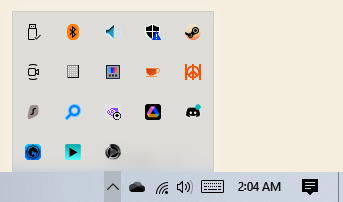
¿Qué tipo de información entrega el system tray?
Revisar periódicamente esta área puede ayudarte a identificar y resolver problemas antes de que afecten tu trabajo. Algunos íconos que debes monitorear:
🛠 Actualizaciones de Windows
- Si ves un ícono de advertencia
 o un símbolo de reinicio
o un símbolo de reinicio  , puede significar que hay actualizaciones pendientes.
, puede significar que hay actualizaciones pendientes. - Mantener Windows actualizado es crucial para aplicar parches de seguridad y mejoras de rendimiento.
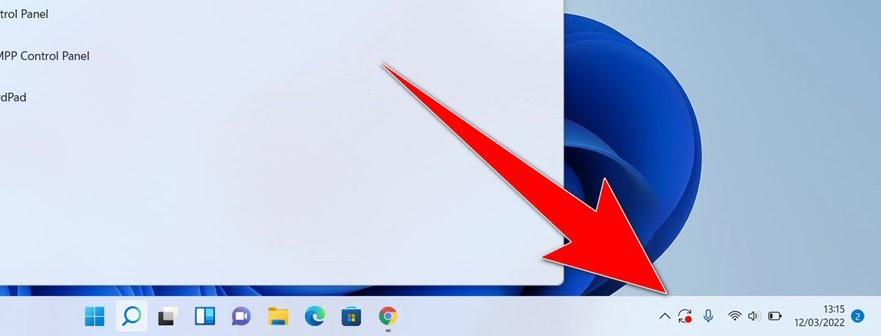
🛡 Seguridad de Windows
- El ícono del Centro de Seguridad de Windows te indica si hay alguna amenaza detectada, si el firewall está desactivado, o si tu antivirus necesita atención.
- Si ves un escudo con una cruz roja o un triángulo amarillo, no lo ignores.
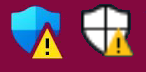
🧪 Antivirus (Kaspersky u otro)
- El ícono del antivirus es tu primera señal de que el sistema está protegido.
- Si no aparece, o si muestra alertas (como color rojo o gris), puede que el antivirus esté desactualizado o desactivado.

☁ Sincronización de archivos (Google Drive, OneDrive, etc.)
- Las herramientas de sincronización como Google Drive, OneDrive o Dropbox suelen mostrar su estado en esta área.
- Un ícono pausado, con error o sin color, puede indicar que tus archivos no se están sincronizando, lo cual es crítico si trabajas con documentos compartidos.

¿Qué hacer si ves un ícono con advertencia?
- Pasa el mouse sobre el ícono para ver una descripción rápida del problema.
- Haz clic para abrir la aplicación correspondiente.
- Sigue las instrucciones que ofrece el sistema o comunícate con soporte técnico si no estás seguro de cómo proceder.
Consejos finales
- Haz un hábito revisar el system tray al iniciar tu jornada laboral.
- Si un ícono desapareció y crees que debería estar, haz clic en la flecha “▲” para ver los íconos ocultos.
- Evita desactivar o ignorar alertas de seguridad: cada una cumple un rol vital en el buen funcionamiento y la protección de tu equipo.
Conclusión
El system tray no es solo un rincón olvidado de tu pantalla: es una herramienta silenciosa pero poderosa que puede ayudarte a mantener tu equipo seguro, actualizado y funcionando correctamente. Dedicar unos segundos al día para revisarlo puede evitarte horas de problemas más adelante.
